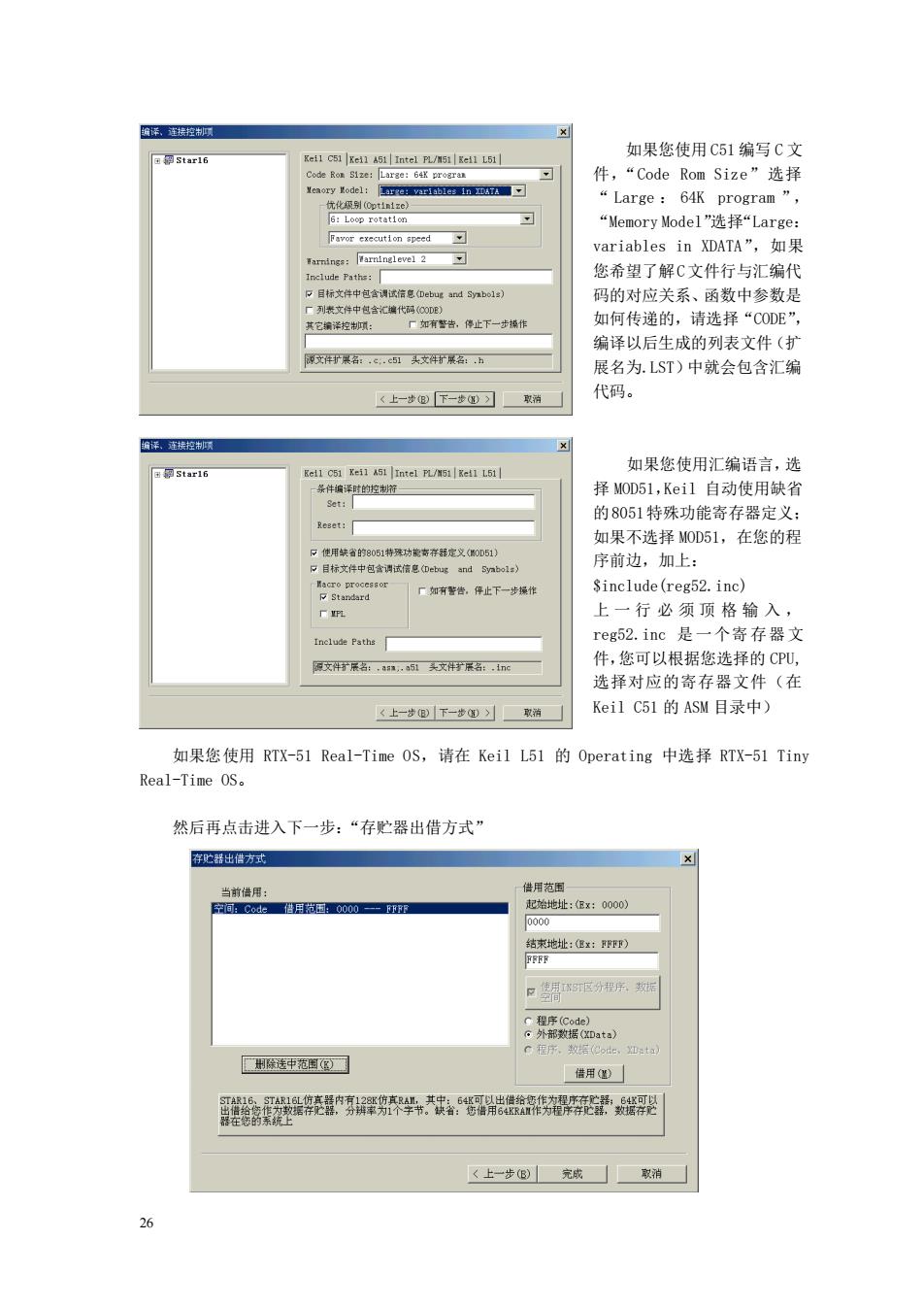
如果您使用C51编写C文 “Code Rom Size”选择 Large:64 K program”, “Memory Model"选择“Large: variables in xDATA”.加果 Path 您希望了解C文件行与汇编代 码的对 关系、函数中参数 如何传递的,请选择“C00E 编译以后生成的列表文件(扩 展名为.LST)中就会包含汇编 《上一沙)下一步)习取附 代码。 如果您使用汇编语言,选 择MOD51,Kei1自动使用缺省 的8051特殊功能寄存器定义: 如果不选择MOD51,在您的程 序前边, 加上 一如密,保止下一少振 Sinclude(reg52.inc) 上一行必须顶格输入, reg52.inc是一个寄存器文 件,你可以根据您洗择的CP 选择对应的寄存器文件(在 Keil C51的ASM目录中) 如果您使用RTX-51Real-Time OS,请在Keil L51的Operating中选择RTX-51Tiny Real-Time OS 然后再点击进入下一步:“存贮器出借方式” :x:000 末地址:但:) 作区分也序, 除选中墨 惜用) 景件登 〈上一步完成☐家消
26 如果您使用 C51 编写 C 文 件,“Code Rom Size”选择 “ Large : 64K program ”, “Memory Model”选择“Large: variables in XDATA”,如果 您希望了解C文件行与汇编代 码的对应关系、函数中参数是 如何传递的,请选择“CODE”, 编译以后生成的列表文件(扩 展名为.LST)中就会包含汇编 代码。 如果您使用汇编语言,选 择 MOD51,Keil 自动使用缺省 的8051特殊功能寄存器定义; 如果不选择 MOD51,在您的程 序前边,加上: $include(reg52.inc) 上 一 行 必 须 顶 格 输 入 , reg52.inc 是一个寄存器文 件,您可以根据您选择的 CPU, 选择对应的寄存器文件(在 Keil C51 的 ASM 目录中) 如果您使用 RTX-51 Real-Time OS,请在 Keil L51 的 Operating 中选择 RTX-51 Tiny Real-Time OS。 然后再点击进入下一步:“存贮器出借方式
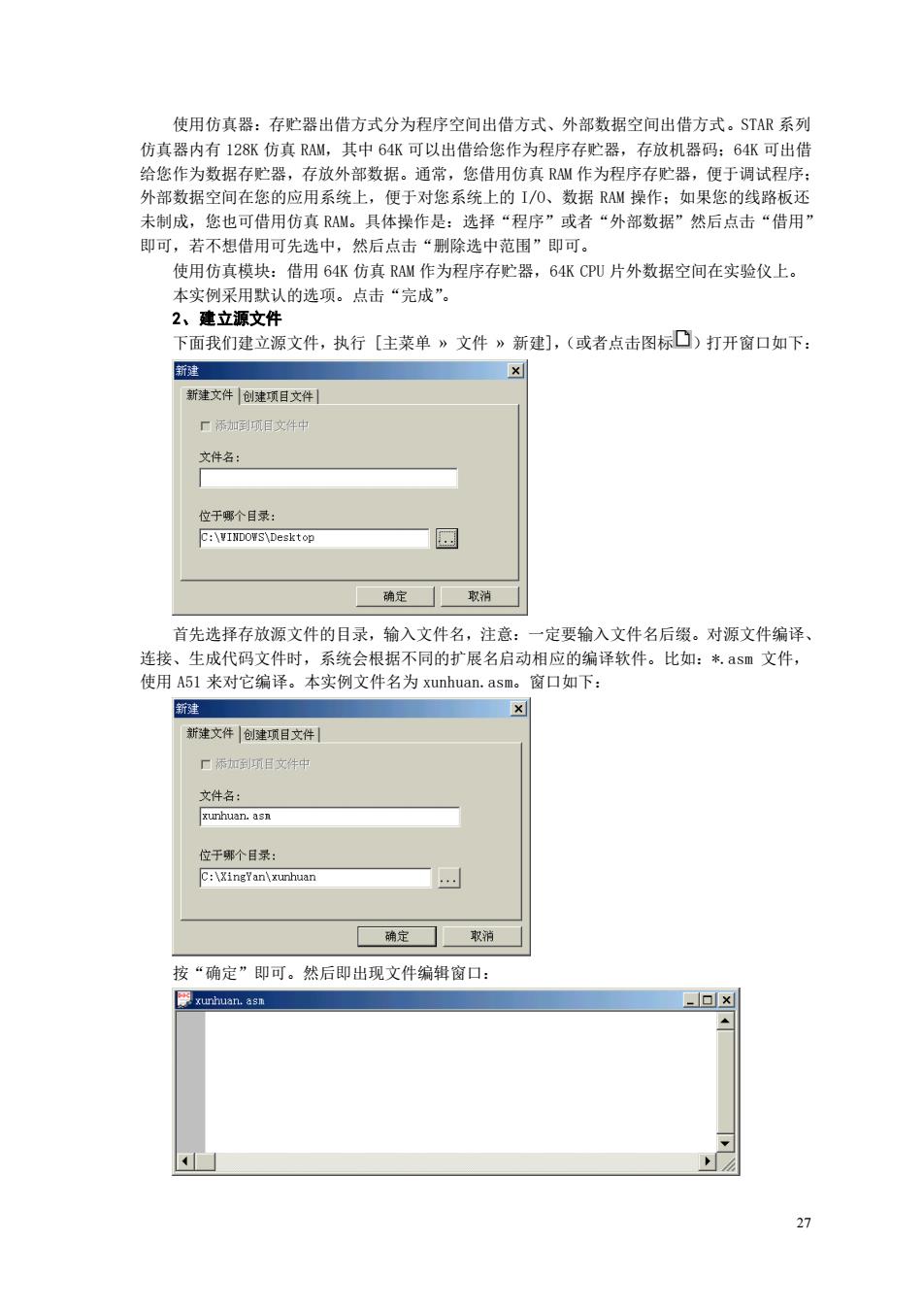
使用仿真器:存贮器出借方式分为程序空间出借方式、外部数据空间出借方式。STAR系列 仿直器内右128K仿直RAM,其中64K可以出借绘您作为程序存产器,存放机器码.64K可出借 便于调试程序 未制成,您也可借用仿真RAM。具体操作是:选择“程序”或者“外部数据”然后点击“借用 即可,若不想借用可先选中,然后点击“删除选中范围”即可。 使用仿直模块:借用64K仿直RAM作为程序存贮器,64KCPU片外数据空间在实哈仪上 本实例采用默认的选项。点击“完成”。 2、建立源文件 下面我们建立源文件,执行[主菜单》文件》新建],(或者点击图标·)打开窗口如下: 新堂 新建文件创建项目文件 口添下到项日文件中 名 立于用个目 确定淑消 首先选择存放源文件的目录,输入文件名,注意:一定要输入文件名后缀。对源文件编译 连接、生成代码文件时,系统会根据不同的扩展名启动相应的编译软件。比如:*a5m文件, 使用A51来对它编译。本实例文件名为xunhuan.asm。窗口如下: 新建文件建项日文件 都加目文件料 文件名 位干哪个目录: C:\XingYan\xunhuan 确定☐取消 按“确定”即可。然后即出现文件编辑窗口: xunhuen.asn 回x 27
27 使用仿真器:存贮器出借方式分为程序空间出借方式、外部数据空间出借方式。STAR 系列 仿真器内有 128K 仿真 RAM,其中 64K 可以出借给您作为程序存贮器,存放机器码;64K 可出借 给您作为数据存贮器,存放外部数据。通常,您借用仿真 RAM 作为程序存贮器,便于调试程序; 外部数据空间在您的应用系统上,便于对您系统上的 I/O、数据 RAM 操作;如果您的线路板还 未制成,您也可借用仿真 RAM。具体操作是:选择“程序”或者“外部数据”然后点击“借用” 即可,若不想借用可先选中,然后点击“删除选中范围”即可。 使用仿真模块:借用 64K 仿真 RAM 作为程序存贮器,64K CPU 片外数据空间在实验仪上。 本实例采用默认的选项。点击“完成”。 2、建立源文件 下面我们建立源文件,执行 [主菜单 » 文件 » 新建],(或者点击图标 )打开窗口如下: 首先选择存放源文件的目录,输入文件名,注意:一定要输入文件名后缀。对源文件编译、 连接、生成代码文件时,系统会根据不同的扩展名启动相应的编译软件。比如:*.asm 文件, 使用 A51 来对它编译。本实例文件名为 xunhuan.asm。窗口如下: 按“确定”即可。然后即出现文件编辑窗口:
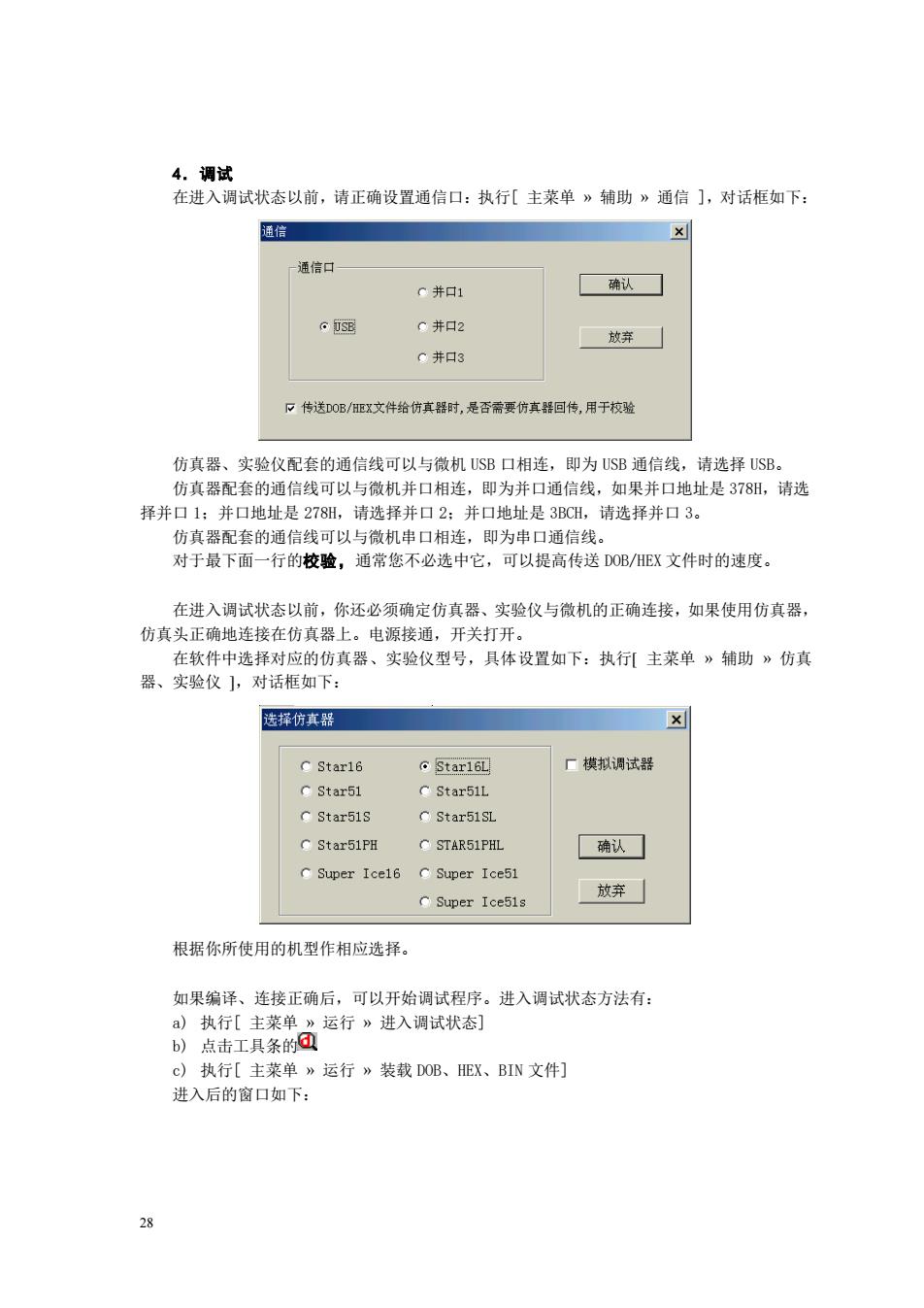
4.调试 在进入调试状态以前,请正确设置通信口:执行[主菜单”辅助”通信],对话框如下: 通信 通信口 c并口1 确认☐ c并口2 c并口3 口传送0B/文件给真器时,是否需要伪真器回传,用干验 仿真器、实验仪配套的通信线可以与微机USB口相连,即为USB通信线,请选择USB。 仿真器配套的通信线可以与微机并口相连,即为并口通信线,如果并口地址是378,请选 择并口1:并口地址是278阻,请选择并口2:并口地址是3BCH,请选择并口3。 仿直器配在的通信线可以与赏机串口相连即为串口信线」 对于最下面一行的校验,通常您不必选中它, 可以提高传送DOB/EX文件时的速度 在进入调试状态以前,你还必须确定仿真器、实验仪与微机的正确连接,如果使用仿真器, 仿真头正确地连接在仿真器上。电源接通,开关打开。 在软件中选择对应的仿真器、实验仪型号,具体设置如下:执行[主菜单》辅助”仿真 器、实验仪],对话框如下: 选拆仿真器 x C Starl6 G Star16L 厂模拟调试器 C Star51 C Star5IL C Star51PH C STAR51PHL 确认 CSuper Ice16 CSuper Ice51 CSuper Ice51s 放弃 根据你所使用的机型作相应选择。 如果编译、连接正确后,可以开始调试程序。进入调试状态方法有: a)执行[主莱单》运行》进入调试状态】 b)点击工具条的团 c)执行[主菜单”运行装载DOB、HEX、BIN文件] 进入后的窗口如下:
28 4.调试 在进入调试状态以前,请正确设置通信口:执行[ 主菜单 » 辅助 » 通信 ],对话框如下: 仿真器、实验仪配套的通信线可以与微机 USB 口相连,即为 USB 通信线,请选择 USB。 仿真器配套的通信线可以与微机并口相连,即为并口通信线,如果并口地址是 378H,请选 择并口 1;并口地址是 278H,请选择并口 2;并口地址是 3BCH,请选择并口 3。 仿真器配套的通信线可以与微机串口相连,即为串口通信线。 对于最下面一行的校验,通常您不必选中它,可以提高传送 DOB/HEX 文件时的速度。 在进入调试状态以前,你还必须确定仿真器、实验仪与微机的正确连接,如果使用仿真器, 仿真头正确地连接在仿真器上。电源接通,开关打开。 在软件中选择对应的仿真器、实验仪型号,具体设置如下:执行[ 主菜单 » 辅助 » 仿真 器、实验仪 ],对话框如下: 根据你所使用的机型作相应选择。 如果编译、连接正确后,可以开始调试程序。进入调试状态方法有: a) 执行[ 主菜单 » 运行 » 进入调试状态] b) 点击工具条的 c) 执行[ 主菜单 » 运行 » 装载 DOB、HEX、BIN 文件] 进入后的窗口如下:

00 延时子程方 P22 变量名 1326. 自村同部刀 .dob START 可小装山 在整个图片中我们可以看到相对应的窗口信总。在“工作区窗”的“Co onRegister” 我们可以了解通用寄存器的信息。中间的窗口为源程序窗口,用户可在此设置断点,设置光标 的运行处,编辑程序等。寄存器窗我们可以看到一些常用的寄存器的数值。存贮窗1、存贮窗2 显示相应的内部数据空间、外部数据空间的数据,还有变量窗,自动收集变量显示其中。反汇 编窗忌示对程序反汇编的信息代码、机器码。在信息窗的“装载”视中,显示装载的代码文件 装载的字节数, 装载完毕后,显示启始地址,结束地址。这种船坞化的窗口比通常的窗口显示 的内容更多,移动非常方便。用鼠标左健点住窗口左边或上方的标题条,移动鼠标,将窗口移 到您认为合适的位置:将鼠标移到窗口的边上,鼠标的图标变成可变化窗口时的形状,用鼠标 左键点住,移动鼠标,变化一个或一组窗口的大小。在调试过程中,可以根据您的需要,在[主 葵单妙杏看1中打开:寄存器窗、存器窗1、2、3、观察窗、变量窗、反汇编窗。你也可以 通过[主菜单 )辅助”设置》格式],设置每一种窗口使用的字体、大小、颜色。移动窗口到 您喜欢的位置、大小。 设置 ☒ 编辑调试工作区格式 首先在“种类”中选择一个窗口, 然后选择“字休、 大小”,在“颜 色”中选择某一类,在“前景”、“背 景”中选择您喜欢的颜色。 全部实复(A) 呈研集成环境软件 前景@: 确定☐取消 29
29 在整个图片中我们可以看到相对应的窗口信息。在“工作区窗”的“CommonRegister”中 我们可以了解通用寄存器的信息。中间的窗口为源程序窗口,用户可在此设置断点,设置光标 的运行处,编辑程序等。寄存器窗我们可以看到一些常用的寄存器的数值。存贮窗 1、存贮窗 2 显示相应的内部数据空间、外部数据空间的数据,还有变量窗,自动收集变量显示其中。反汇 编窗显示对程序反汇编的信息代码、机器码。在信息窗的“装载”视中,显示装载的代码文件, 装载的字节数,装载完毕后,显示启始地址,结束地址。这种船坞化的窗口比通常的窗口显示 的内容更多,移动非常方便。用鼠标左键点住窗口左边或上方的标题条,移动鼠标,将窗口移 到您认为合适的位置;将鼠标移到窗口的边上,鼠标的图标变成可变化窗口时的形状,用鼠标 左键点住,移动鼠标,变化一个或一组窗口的大小。在调试过程中,可以根据您的需要,在[主 菜单 » 查看]中打开:寄存器窗、存贮器窗 1、2、3、观察窗、变量窗、反汇编窗。您也可以 通过[主菜单 » 辅助 » 设置 » 格式],设置每一种窗口使用的字体、大小、颜色。移动窗口到 您喜欢的位置、大小。 首先在“种类”中选择一个窗口, 然后选择“字体”、“大小”,在“颜 色”中选择某一类,在“前景”、“背 景”中选择您喜欢的颜色
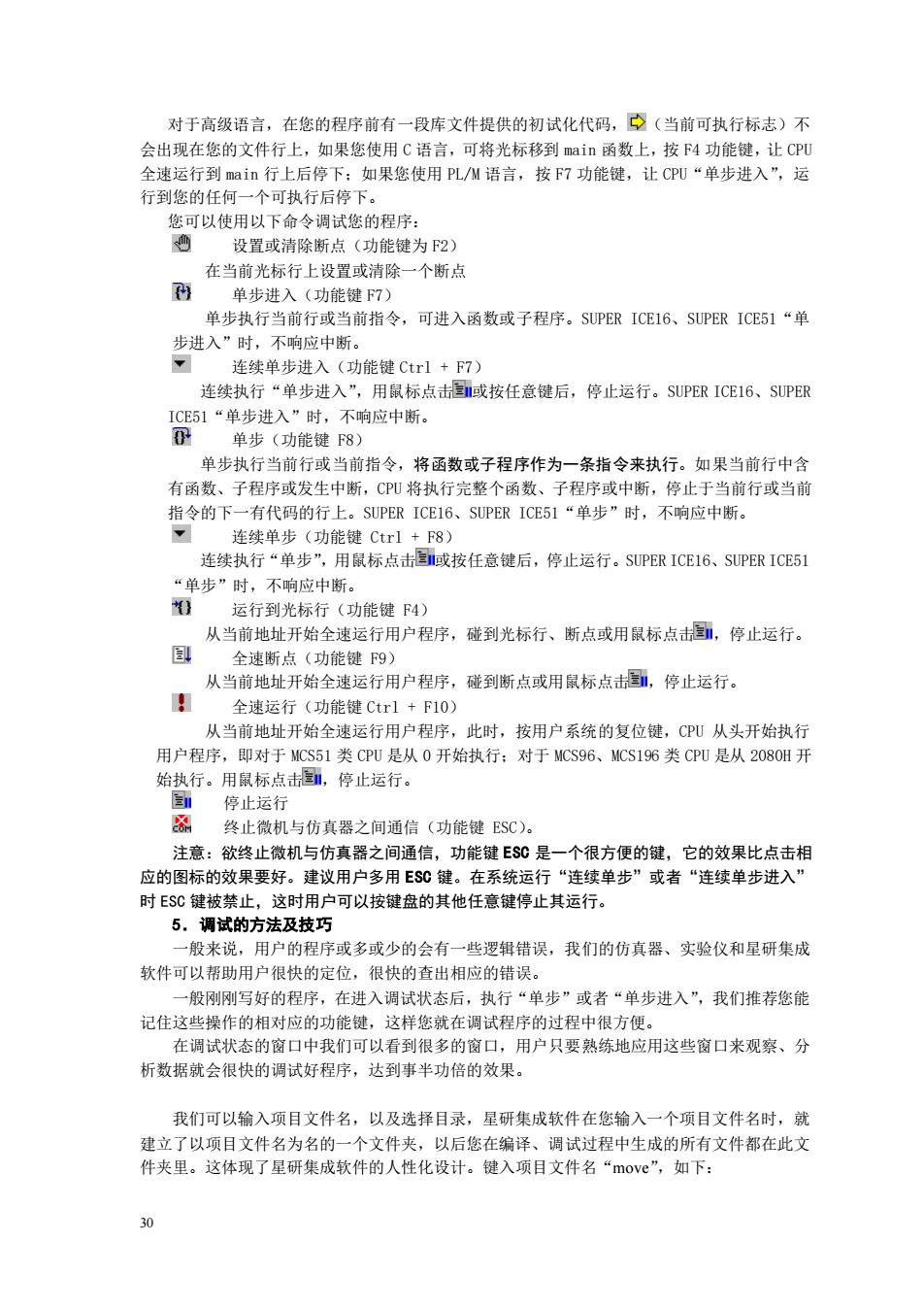
对于高级语言,在您的程序前有一段库文件提供的初试化代码,中(当前可执行标志)不 会出现在您的文件行上,如果您使用C语言,可将光标移到 函数上,按F4功能键,让CP 全速运行到ain行上后停下:如果您使用PL/M语言,按F7功能键,让CPU“单步进入”,运 行到您的任何一个可执行后停下。 您可以使用以下命令调试您的程序: 设置或清除断点(功能键为2) 日 在当前光标行上设置或清除一个断点 单步进入 功能键F 单步执行当前行或当前指令,可进入函数或子程序。SUPER ICE16、SUPER ICE51“单 专进入,不服中第 连续单步进入(功能键Ctrl+F7) 连续执行“单步进入”,用鼠标点击或按任意键后,停止运行。SUPER ICE16、SPER “入不南中航 (功能键F8) 单步执行当前行或当前指令,将函数或子程序作为一条指令来执行。如果当前行中含 有函数、子程序或发生中断,CU将执行完整个函数、子程序或中断,停止于当前行或当前 指令的下一有代码的行上。SUPER ICE16、SUPER ICE51“单步”时,不响应中断。 连续单步(功能罐Ctr】+F8) 连续执行“单步”,用标点击或按任意键后,停止运行SUPER ICE16、SUPER ICE5 单步”时,不响应中断。 运行到光标行(功能键F4) 从当前地址开始全速运行用户程序,碰到光标行、断点或用鼠标点击,停止运行。 目 全速断点(功能键9) 从当前地址开始全速运行用户程序,碰到断点或用鼠标点击,停止运行 全速运行(功能键Ctrl+F10) 从当前地址开始全速运行用户程序,此时,按用户系统的复位键,CPU从头开始执行 用户程序,即对于MCS51类CPU是从0开始执行:对于MCS96、MCS196类CPU是从2080H开 始执行。用鼠标点击,停止运行。 运行 终止微机与仿真器之间通信(功能键SC)。 注意:欲终止微机与仿真器之间通信,功能键E8C是一个很方便的键,它的效果比点击相 应的图标的效果要好。建议用户多用E$0键。在系统运行“连续单步”或者“连续单步进入” 时E$C键被禁止,这时用户可以按键盘的其他任意键停止其运行。 5。谓试的方法及技巧 船道 用户的程 或多或少的会有一些逻辑错误,我们的仿真器、实验仪和星研集成 软件可以帮助用户很快的定位,很快的查出相应的错误。 一般刚刚写好的程序,在进入调试状态后,执行“单步”或者“单步进入”,我们推荐您能 记住这些操作的相对应的功能键,这样您就在调试程序的过程中很方便。 在调试状态的窗口中我们可以看到很多的窗口,用户只要熟练地应用这些窗口来观察、分 析数据就会很快的调试好程序,达到事半功倍的效果 我们可以输入项目文件名,以及选择目录,星研集成软件在您输入一个项目文件名时,就 建立了以项目文件名为名的一个文件夹,以后您在编译、调试过程中生成的所有文件都在此文 件夹里。这体现了星研集成软件的人性化设计。键入项目文件名“move”,如下: 30
30 对于高级语言,在您的程序前有一段库文件提供的初试化代码, (当前可执行标志)不 会出现在您的文件行上,如果您使用 C 语言,可将光标移到 main 函数上,按 F4 功能键,让 CPU 全速运行到 main 行上后停下;如果您使用 PL/M 语言,按 F7 功能键,让 CPU“单步进入”,运 行到您的任何一个可执行后停下。 您可以使用以下命令调试您的程序: 设置或清除断点(功能键为 F2) 在当前光标行上设置或清除一个断点 单步进入(功能键 F7) 单步执行当前行或当前指令,可进入函数或子程序。SUPER ICE16、SUPER ICE51“单 步进入”时,不响应中断。 连续单步进入(功能键 Ctrl + F7) 连续执行“单步进入”,用鼠标点击 或按任意键后,停止运行。SUPER ICE16、SUPER ICE51“单步进入”时,不响应中断。 单步(功能键 F8) 单步执行当前行或当前指令,将函数或子程序作为一条指令来执行。如果当前行中含 有函数、子程序或发生中断,CPU 将执行完整个函数、子程序或中断,停止于当前行或当前 指令的下一有代码的行上。SUPER ICE16、SUPER ICE51“单步”时,不响应中断。 连续单步(功能键 Ctrl + F8) 连续执行“单步”,用鼠标点击 或按任意键后,停止运行。SUPER ICE16、SUPER ICE51 “单步”时,不响应中断。 运行到光标行(功能键 F4) 从当前地址开始全速运行用户程序,碰到光标行、断点或用鼠标点击 ,停止运行。 全速断点(功能键 F9) 从当前地址开始全速运行用户程序,碰到断点或用鼠标点击 ,停止运行。 全速运行(功能键 Ctrl + F10) 从当前地址开始全速运行用户程序,此时,按用户系统的复位键,CPU 从头开始执行 用户程序,即对于 MCS51 类 CPU 是从 0 开始执行;对于 MCS96、MCS196 类 CPU 是从 2080H 开 始执行。用鼠标点击 ,停止运行。 停止运行 终止微机与仿真器之间通信(功能键 ESC)。 注意:欲终止微机与仿真器之间通信,功能键 ESC 是一个很方便的键,它的效果比点击相 应的图标的效果要好。建议用户多用 ESC 键。在系统运行“连续单步”或者“连续单步进入” 时 ESC 键被禁止,这时用户可以按键盘的其他任意键停止其运行。 5.调试的方法及技巧 一般来说,用户的程序或多或少的会有一些逻辑错误,我们的仿真器、实验仪和星研集成 软件可以帮助用户很快的定位,很快的查出相应的错误。 一般刚刚写好的程序,在进入调试状态后,执行“单步”或者“单步进入”,我们推荐您能 记住这些操作的相对应的功能键,这样您就在调试程序的过程中很方便。 在调试状态的窗口中我们可以看到很多的窗口,用户只要熟练地应用这些窗口来观察、分 析数据就会很快的调试好程序,达到事半功倍的效果。 我们可以输入项目文件名,以及选择目录,星研集成软件在您输入一个项目文件名时,就 建立了以项目文件名为名的一个文件夹,以后您在编译、调试过程中生成的所有文件都在此文 件夹里。这体现了星研集成软件的人性化设计。键入项目文件名“move”,如下: